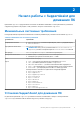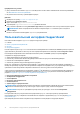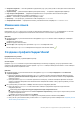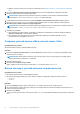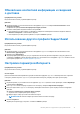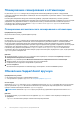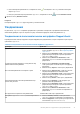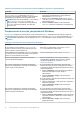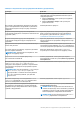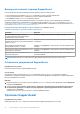Users Guide
Table Of Contents
- SupportAssist для домашних ПК версии 3.10.2 Руководство пользователя
- Содержание
- Введение
- Начало работы с SupportAssist для домашних ПК
- Минимальные системные требования
- Установка SupportAssist для домашних ПК
- Пользовательский интерфейс SupportAssist
- Изменение языка
- Создание профиля SupportAssist
- Обновление контактной информации и сведений о доставке
- Использование другого профиля SupportAssist
- Настройка параметров Интернета
- Планирование сканирования и оптимизации
- Обновление SupportAssist вручную
- Уведомления
- Удаление SupportAssist
- Обзор сброса и восстановления системы
- Обзор услуги Dell Migrate
- Общие сведения о драйверах и загружаемых файлах
- Сканирование оборудования
- Оптимизация ПК
- Обзор виртуального помощника
- Создание запроса в службу поддержки
- Общие сведения о поиске и устранении неисправностей
- Обзор журнала
- Получение поддержки
- Как оставить отзыв
- Часто задаваемые вопросы
- SupportAssist для домашних ПК
- Обратитесь в корпорацию Dell
Предварительные условия
● Для установки и использования SupportAssist ваш ПК должен соответствовать минимальным системным требованиям.
См. Минимальные системные требования.
● Вы должны войти в систему с правами администратора.
Действия
1. Перейдите на страницу www.dell.com/supportassistforpcs.
2. Нажмите кнопку Загрузить сейчас.
Будет скачан файл SupportAssistInstaller.exe.
3. Откройте файл SupportAssistInstaller.exe двойным нажатием.
Ход установки отображается в окне установщика SupportAssist, и на рабочем столе после установки создается ярлык.
ПРИМЕЧАНИЕ: На ПК с операционными системами с номером сборки 16299 или выше ярлык не создается.
4. Нажмите Запуск.
Появится пользовательский интерфейс SupportAssist для домашних ПК.
Пользовательский интерфейс SupportAssist
Пользовательский интерфейс SupportAssist содержит следующие страницы:
● Главная
● Поиск и устранение неисправностей
● История
● Получение поддержки
Если вы впервые открыли SupportAssist или не выполняли сканирование или оптимизацию, главная страница откроется в
представлении по умолчанию. Чтобы запустить все операции сканирования и оптимизации, нажмите Запустить сейчас.
Если операции сканирования или оптимизации выполнялись ранее, на главной странице и странице Журнал
отображаются следующие сведения:
● Объем освобожденного пространства на жестком диске
● Количество установленных обновлений драйверов или количество доступных обновлений драйверов
● Количество оптимизированных файлов
● Количество удаленных вирусов или вредоносных программ
Кроме того, отображаются текущий план обслуживания Dell для вашего ПК и другой план обслуживания, применимый к
вашему ПК. При выборе текущего плана обслуживания отображаются входящие в него услуги. При выборе любого другого
применимого плана обслуживания отображается возможность повысить уровень плана обслуживания.
Чтобы выполнить сканирование или оптимизацию, нажмите
. В зависимости от плана обслуживания ПК отображаются
следующие плитки: Дополнительные сведения о возможностях SupportAssist для различных планов обслуживания см. в
разделе Инструменты SupportAssist и планы сервисного обслуживания Dell.
● Получение драйверов и загружаемых материалов
● Сканирование оборудования
● Очистка файлов
● Настроить производительность
● Оптимизация сети
● Удалить вирусы и вредоносное ПО
ПРИМЕЧАНИЕ: При обнаружении критической проблемы с оборудованием на вашем ПК все плитки оптимизации ПК
становятся неактивными до тех пор, пока не будет создан запрос в службу технической поддержки.
ПРИМЕЧАНИЕ: Если у вас нет прав администратора на ПК, доступна будет только плитка Сканирование
оборудования.
Если для вашего ПК доступны дополнительные предложения услуг Dell, ссылка для просмотра, приобретения и
использования этих услуг отображается в нижней области. Сведения о предложениях услуг Dell см. в разделе Другие
предложения услуг.
При наведении указателя мыши на сервисный код отображаются номер модели и следующие сведения:
12 Начало работы с SupportAssist для домашних ПК